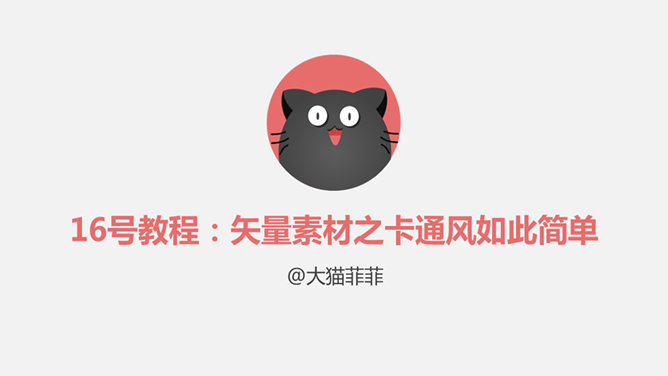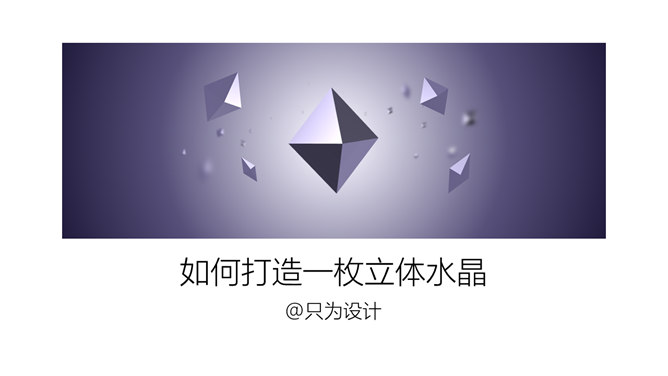快速完成PS抠图技巧教程 – 闪闪PPT
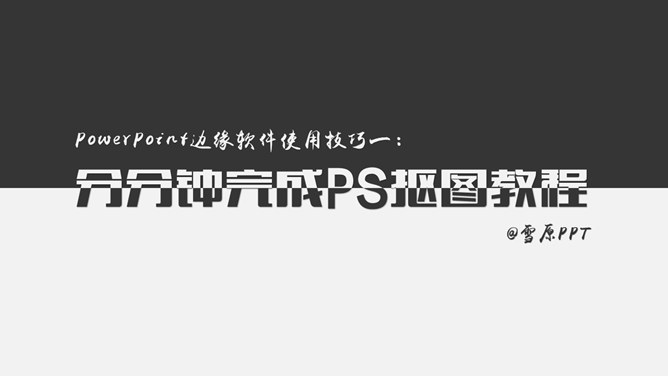
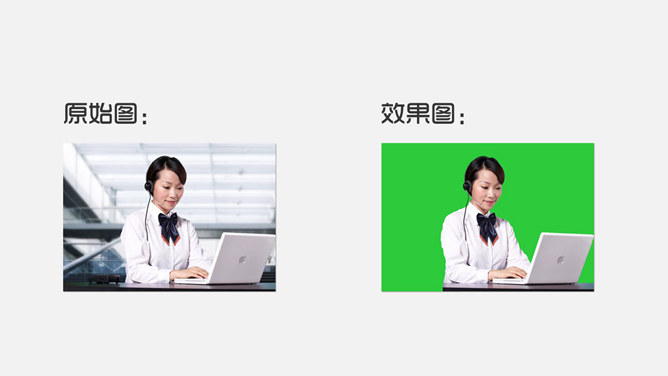
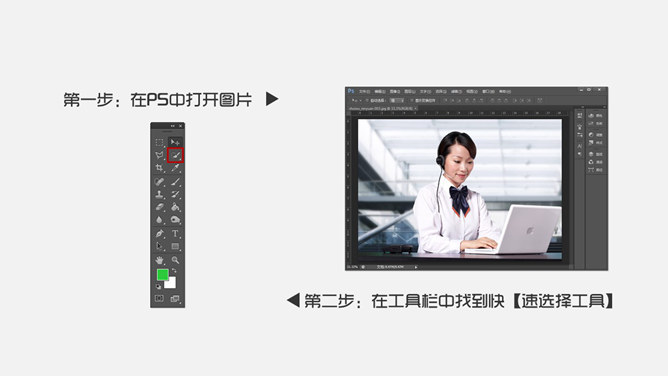

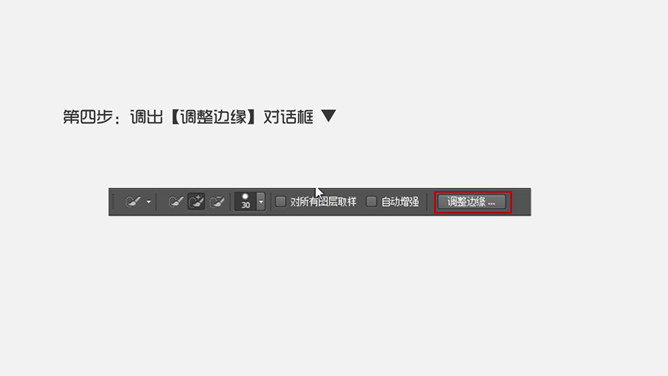
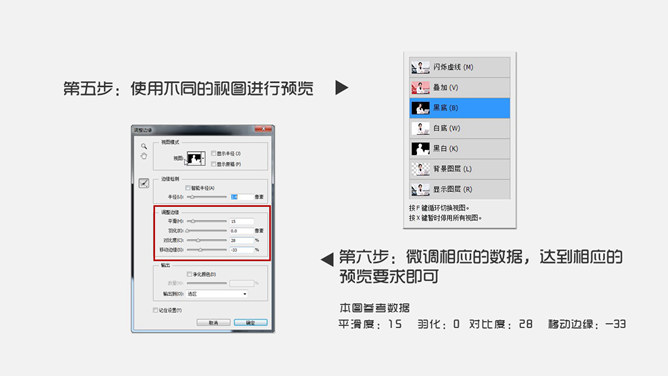
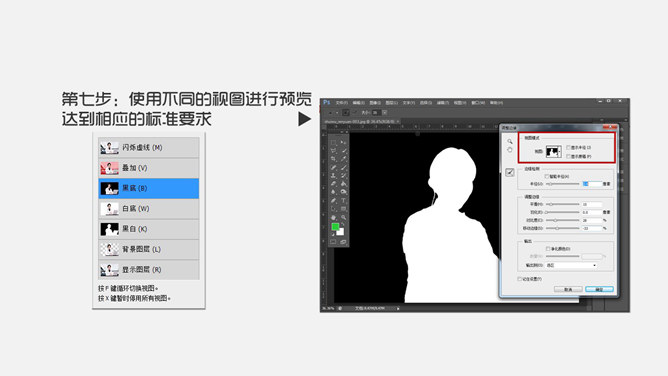
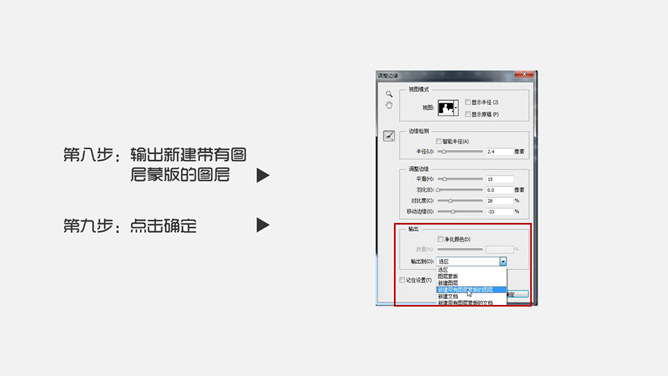


快速完成PS抠图技巧教程。雪原教程:分分钟完成PS抠图教程。步骤:1、在PS中打开图片。2、在工具栏中找到【快速选择】工具。3、用【快速选择】工具选择要保留的区域。4、调出【调整边缘】对话框。5、使用不同的视图预览。6、微调相应的数据,达到相应的预览要求即可。7、使用不同的视图进行预览,达到相应的标准要求。8、输出新建带有图层蒙版的图层。9、点击确定。
1、本站资源均从互联网搜集整理而成,版权归原作者所有,本站仅提供一个观摩学习的环境,不对任何资源负法律责任!
2、若无意中侵犯到您的版权利益,请来信联系我们,QQ:2782424088,我们在收到反馈信息后48小时内给予处理!
3、本站学习资源分享站点,网站内所有资源仅供学习交流用,切勿用作商业用途,请于24小时内删除在本站所下载的资料,谢谢合作!
4、闪闪PPT » www.ssppt.com
闪闪PPT » 快速完成PS抠图技巧教程 – 闪闪PPT
2、若无意中侵犯到您的版权利益,请来信联系我们,QQ:2782424088,我们在收到反馈信息后48小时内给予处理!
3、本站学习资源分享站点,网站内所有资源仅供学习交流用,切勿用作商业用途,请于24小时内删除在本站所下载的资料,谢谢合作!
4、闪闪PPT » www.ssppt.com
闪闪PPT » 快速完成PS抠图技巧教程 – 闪闪PPT